Blinking tshaj tawm ntawm cov vev xaib txuas cov xim ntawm cov neeg tuaj saib thaj chaw ntau dua li qub, cov ntawv tshaj tawm nyob ruaj khov. Tab sis muaj qee lub sijhawm thaum lub ntsais muag tas mus li lossis hloov xim pib ua rau lub qhov muag khaus. Ntxiv mus, qee qhov kev tshaj tawm no nrog suab thiab tej zaum yuav pib ua si thaum koj qhib lub xaib ntawm lub sijhawm tsis sib haum xeeb tshaj plaws. Vim li ntawd qee zaum kuj muaj lub siab xav tiv thaiv cov ntawv tshaj tawm flash.
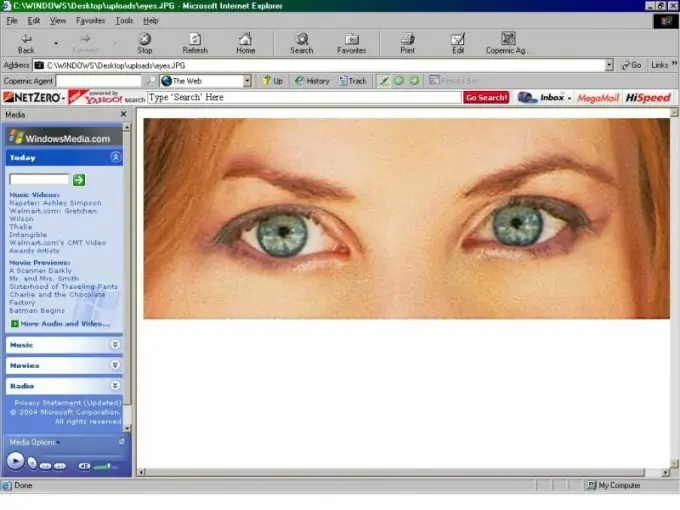
Tsim nyog
- - khoos phis tawj lossis lub laptop;
- - siv Is Taws Nem.
Cov Lus Qhia
Kauj ruam 1
Yog tias koj siv Firefox browser:
Mus rau tshooj "Cuab yeej" hauv cov ntawv qhia zaub mov tseem ceeb thiab xaiv cov khoom "Add-ons". Nyob rau hauv lub qhov rai uas qhib, mus rau "txuas ntxiv" tab thiab nrhiav Flashblock program nyob rau hauv cov npe ntawm cov phiaj xwm ntxiv. Yog tias muaj ntau cov kev pabcuam hauv cov npe thiab koj tsis tuaj yeem nrhiav ib qho uas koj xav tau, siv "Tshawb ntxiv-ons" tab. Thaum pom qhov Flashblock kev pab cuam, tom qab ntawd hauv qhov chaw tswj hwm ntawm qhov program no, nyem lub pob "Tshawb Tsis Taus". Tom qab ntawd, nco ntsoov rov pib kho koj tus browser.
Yog tias yav tom ntej koj xav tau lub flash ad pom nyob hauv browser, ces koj yuav tsum ua qhov zoo ib yam, tab sis hauv Flashblock program tswj kab, nyem lub pob "Enable".
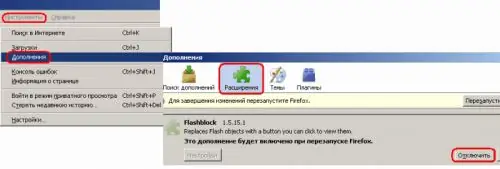
Kauj ruam 2
Yog tias koj siv Internet Explorer:
Hauv cov ntawv qhia zaub mov tseem ceeb, mus rau hauv "Cov Cuab Yeej" thiab xaiv "Kev Xaiv Siv Internet". Nyob rau hauv lub qhov rai uas qhib, mus rau "Advanced" tab. Tom qab ntawd, nyob rau hauv cov npe ntawm kev xaiv, nrhiav Multimedia pawg ntawm cov kev xaiv thiab tsis xaiv Unable Animation ntawm Lub Vev Xaib xaiv. Txuag cov pauv hloov koj tau ua los ntawm nyem rau "OK" khawm rau hauv qab ntawm "Advanced" tab. Tsis txhob hnov qab rov qab pib koj lub browser tom qab ntawd.
Yog hais tias yav tom ntej koj xav tau lub eeb pom kom pom hauv browser, tom qab ntawd lub thawv xaiv "Xaiv cov duab ntawm cov nplooj ntawv" yuav tsum tau kuaj xyuas dua.
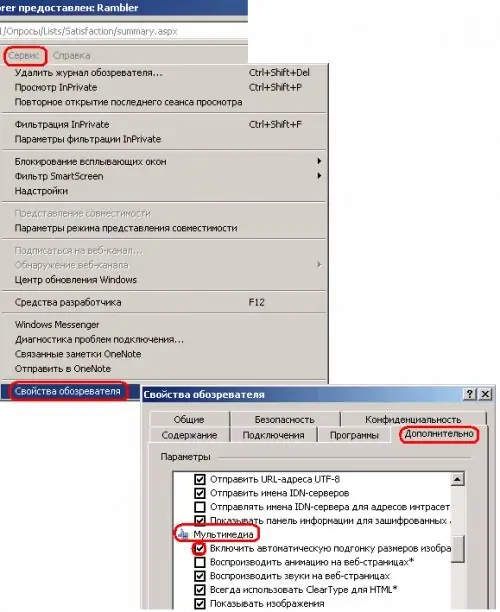
Kauj ruam 3
Yog tias koj siv Opera browser:
Hauv cov ntawv qhia zaub mov tseem ceeb, xaiv cov "Tsho" Ntu, thiab tom qab ntawd qhov "General settings" item. Qhib cov "Advanced" tab. Tom qab ntawd, nyob rau hauv daim ntawv teev cov chaw siab heev, mus rau "Cov ntsiab lus" chaw teeb tsa pab pawg thiab tsis kos rau "Enable plugins" kev teeb tsa. Txuag cov pauv hloov koj tau ua los ntawm nyem rau "OK" khawm rau hauv qab ntawm "Advanced" tab. Tom qab ntawd, koj yuav tsum rov pib kho lub browser.
Yog tias yav tom ntej koj xav kom lub ntawv tshaj tawm flash pom nyob hauv browser, ces koj yuav tsum ua qhov zoo ib yam, tab sis kom teeb tsa "Pab kom plugins" koj yuav tsum kos lub thawv.







